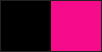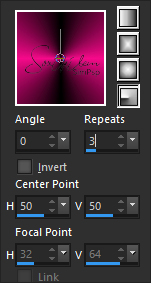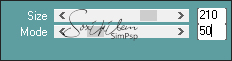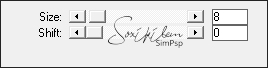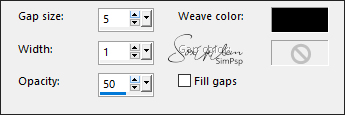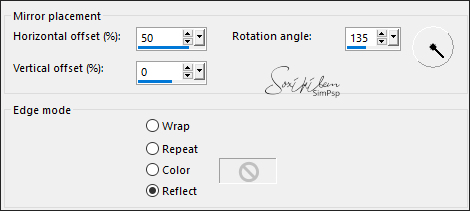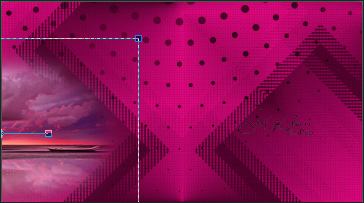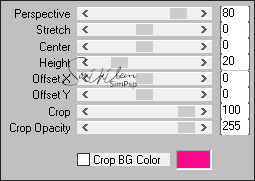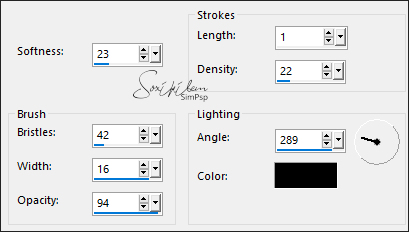|
TRADUÇÕES: Obrigada aos nossos tradutores!
MATERIAL 1 Tube principal à sua escolha 1 Tube Decorativo à sua escolha 1 Miste Paisagem à sua escolha TituloPinkbySoxikibem NarahsMasks_1523
Pluguins L em K's Mura's Meister Photoshopfun II
Tutorial elaborado no PSP 2020 Ultimate Execução
1 - Abrir o material no PSP, duplique e feche os originais. Escolha 2 cores para trabalhar: Foreground: #000000 Background: #f60b8a
2 - Abra uma transparência de 900x500px. Pintar com um gradiente Radial formado pelas cores do Foreground e Background.
3 - Effects > Plugins Photoshopfun II > Russel.
4 - Effects > Plugins L em K's > Katharina.
5 - Layers > Duplicate. Image > Mirror > Mirror Horizontal. Layers > Properties > General: Blend Mode: Darken. Layers > Merge > Merge Down.
6 - Effects > Texture Effects > Weave.
7 - Effects > Image Effects > Seamless Tiling: Default Effects > Reflection Effects > Rotating Mirror.
8 - Layers > New Raster Layer. Pintar esta layer com a cor do foreground. Layers > New Mask Layer > From Image: NarahsMasks_1523. Effects > Edge Effects > Enhance. Layers > Merge > Merge Group. Layers > Properties > General > Blend Mode: Darken.
9 - Edit > Copy no Misted Paisagem. Edit > Paste a New Layer. Posicione como no print abaixo.
Layers > Duplicate. Image > Mirror > Mirror Horizontal. Layers > Merge > Merge Down.
10 - Ativar a Layer Raster 1. Layers > Duplicate. Layers > Arrange > Bring to Top. Plugin Mura's Meister > Perspective Tiling.
11 - Coma Pick Tool > Mode Perspective, puxe o ponto da esquerda para dentro ate que fique na posicao como no print abaixo.
12 - Effects > 3D Effects > Drop Shadow: -17, 0, 45, 30, com a cor preta.
13 - Edit > Copy no Tube Decorativo. Posicionar à sua escolha. Effects > 3D Effects > Drop Shadow: como preferir. Opcional: Layers > Duplicate e Image > Mirror > Mirror Horizontal.
14 - Edit > Copy no tube principal. Edit > Paste a New Layer. Posicionar à sua escolha. Effects > 3D Effects > Drop Shadow: como preferir.
15 - Image > Add Borders > Symmetric: 1px na cor do Foreground. Edit > Copy. Selections > Select All. Image > Add Borders > Symmetric: 50px com qualquer cor. Selections > Invert. Edit > Paste Into Selections. Adjust > Blur > Gaussian Blur: 30. Effects > 3D Effects > Drop Shadow: 0, 0, 80, 30, cor preta. Selections > Invert. Effects > 3D Effects > Drop Shadow: 0, 0, 80, 30, cor preta. Selections > Select None.
16 - Selections > Select All. Selections > Modify > Contract: 25. Effects > 3D Effects > Drop Shadow: 0, 0, 80, 30, cor preta. Selections > Invert.
17 - Effects > Art Media Effects > Brush Strokes.
Adjust > Sharpness > Sharpen. Effects > 3D Effects > Drop Shadow: 0, 0, 80, 30, cor preta. Selections > Select None.
18 - Edit > Copy no TituloPinkbySoxikibem. Edit > Paste a New Layer. Posicionar à sua escolha. Effects > 3D Effects > Drop Shadow: 0, 0, 100, 10, com a cor do background.
19 - Image > Add Borders > Symmetric: 1px na cor: #000000 (preta).
20 - Se desejar, redimensiona o seu trabalho. Aplicar sua marca d'água ou assinatura. File > Export > JPEG Optimizer.
CREDITOS Tube Principal & Decorativo by Grisi - Misted Paisagem by Animabelle - Mask by Narah
Sinta-se à vontade para enviar suas versões. Terei todo o prazer em publicá-las em nosso site.
|